Bu makalemde sizlere Pardus 2011 işletim sisteminin kurulumunu anlatacağım. Pardus; Tübitak mühendisleri tarafından geliştirilen Linux çekirdeği üzerine kurulan bir işletim sistemidir. Pardus aynı zamanda devletin bütçe ayırdı ve gelişimine katkıda bulunduğu ilk işletim sistemidir. Bu bizler için bir gurur kaynağıdır.
Pardus DVD sini bilgisayarınıza takıp bilgisayarı (ya da sanal bilgisayarınızı) DVD den boot edip başlatın. Karşınıza aşağıdaki kurulum ekranı gelecektir.

Resim-1
Anlaşma şartlarını kabul ettip ileri butonuna basınız. Kurulum çok sade ve çok güzel tasarlanmış. Bunu ilk bakışta görebiliyorsunuz.
Kurulumda size internetten güncel paketler var ise bulup bu güncel paketler ile kurulum yapmayı öneren bir ekran gelecektir. Eğer internetiniz varsa “doğrula” diyerek mevcut kurulum paketinizin güncelliğini kontrol edebilirsiniz. İleri butonuna basarak devam edin.

Resim-2
Kullanacağınız klavye biçimini seçip ileri butonuna basın. Burada seçtiğiniz klavyeyi denemeniz için bir text kısmı bulunmaktadır.

Resim-3
Tarih ve saat ayarlarını yapıp ileri butonuna basınız.

Resim-4
Disk ekranı karşımıza gelecek. Burada ben sanal bir ortam üzerine kurduğum için diski Vmware diski olarak algılıyor ve diske format atıp atmayacağımızı belirlememiz için seçim yaptırıyor. Sanal bir disk olduğu için aygıtı sıfırla diyerek kuruluma devam ettim. Evinizde kuracaklar için bir partition açıp o partition üzerine kurulum yapılması tavsiye edilir.

Resim-5
Diskinizi belirledikten sonra disk ile ilgili yapabileceğiniz işlemler karşınıza geliyor. Burada aynı Windows kurulumunda olduğu gibi disk üzerinde partition lar oluşturabilirsiniz. “Diskin tamamını kullan” diyerek kurulma devam ediniz.

Resim-6
Linux çedirdeği Windows kurulumundan daha farklı ve biraz daha zordur. Aslında özelliştirilmesi ve yapacağınız etkenleri devreye kattınızda kurulumu kolay kılmak için bu adımda öntanımlı ayarları seçerek devam ediniz. Eğer daha profesyonel bir Linux kullanıcısıysanız gelişmiş ayarlardan kurulum tipine ve ayarlara müdahale edebilirsiniz.

Resim-7
Özet ekranı kurulumu başlatmadan önceki son görüntülenme ekranıdır. Kurulumu başlat a basarak son adıma geliniz.

Resim-8
Belirttiğiniz değişikliklere göre kurulum başlayacaktır. Değişiklikleri diske yaz diyerek kurulumu başlatınız.

Resim-9
Aşağıda kurulumdan bir ekran görüntüsü sizlerle paylaşıyorum.

Resim-10
Bundan sonra kullanıcı adı şifresi ve root şifresini belirledikten sonra pardus işletim sistemini kullanabilirsiniz.
Daha gelişmiş bir driver yönetimi, görselliğin ön plana çıkması ve kullanım kolaylığının artması Pardus’u daha da çekici kılmaktadır. Kurulumdan sonra Pardus nedir adlı bir karşılama ekranı gelecektir. Okumadan geçmeyiniz.

Resim-11
Bu konuyla ilgili sorularınızı alt kısımda bulunan yorumlar alanını kullanarak sorabilirsiniz.
Referanslar

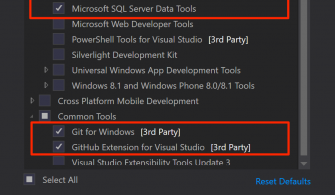
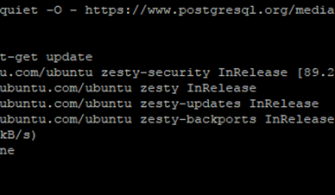
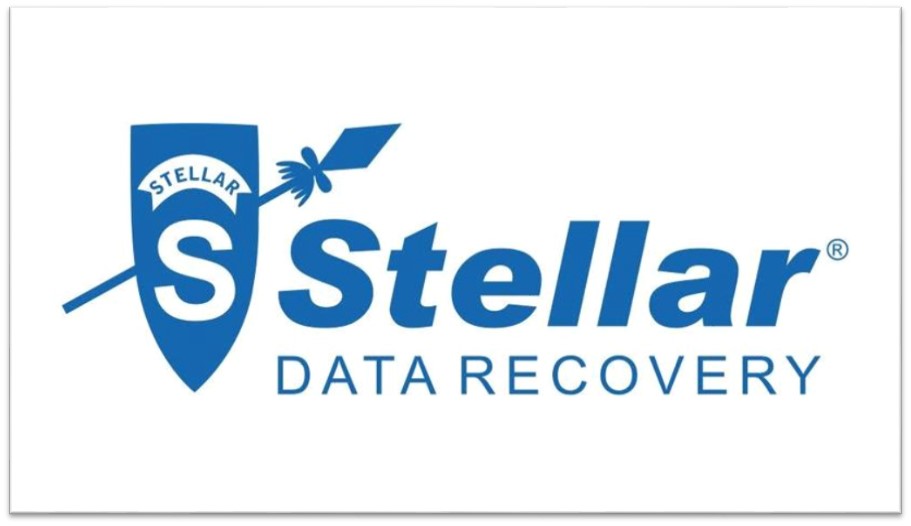

Eline sağlık Fatih
sanal sürücü ile nasıl kuruluyo bn indirdim internetten bootunu harddiskmi yapıcam yardım lütfen
sanal bir makine olarak kuruyorsanız sanal DVD’ye indirdiğiniz .iso yu yerleştirin ve sanal makine yi bu sanal DVD’den boot edin.
fiziksel bir makine ye kurucaksanız, indirdiğiniz .iso yu DVD ye yazın ve makinenizi DVD-ROM’dan boot edin.
Emre Aydın